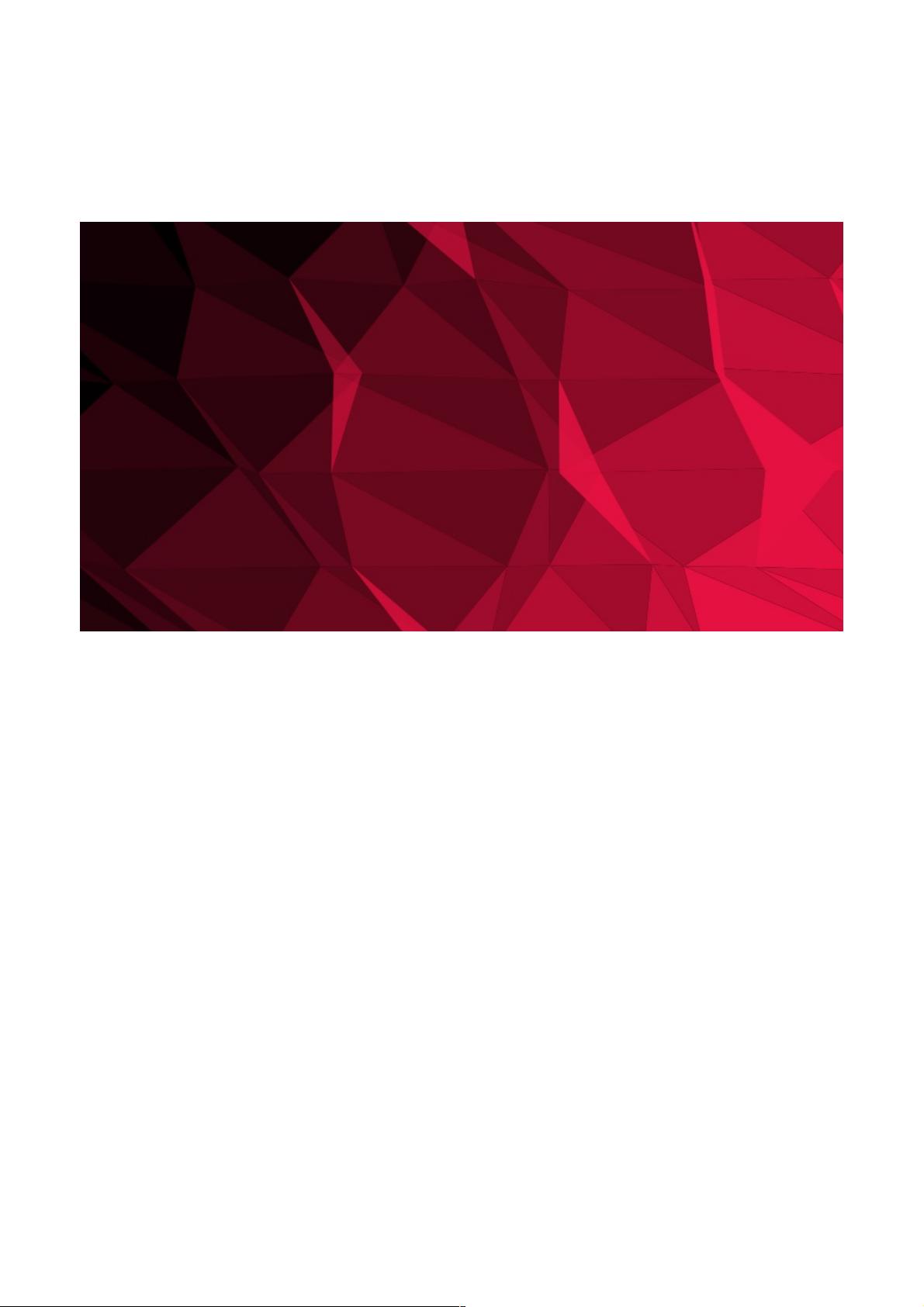WPF实现3D平面三角形动态效果详解
16 浏览量
更新于2024-09-03
收藏 83KB PDF 举报
"这篇文章主要介绍了如何在WPF中实现平面三角形的3D运动效果,通过详细的代码示例,展示了具体实现的过程。"
在WPF(Windows Presentation Foundation)中,要实现平面三角形的3D运动效果,我们需要利用WPF的图形渲染能力,特别是其对3D图形的支持。以下是一个简化的实现过程:
1. **创建三角形类(Triangle.cs)**
- 定义三角形的初始顶点`PointA`, `PointB`, `PointC`,以及运动状态下的顶点`PointVA`, `PointVB`, `PointVC`。
- 定义三角形的路径`trianglePath`和填充颜色`triangleColor`。
- 实现构造函数,初始化三角形的属性。
- 提供一个`Draw()`方法,用于绘制三角形。这个方法使用`StreamGeometry`来定义三角形的形状,并设置填充颜色。
2. **实现三角形系统类(TriangleSystem.cs)**
- 创建一个三角形列表`triangles`,用于存储所有三角形对象。
- 使用`Dictionary<Point, PointClass>`存储点与对应的三角形信息,便于后续处理顶点运动。
- 在这个类中,你可以实现三角形的运动逻辑,比如更新每个三角形的顶点位置,以实现3D运动效果。这通常涉及到计算新的顶点坐标,可能基于时间、速度和其他参数。
3. **3D运动的实现**
- 更新三角形顶点的位置是关键步骤,这通常涉及到数学上的变换,例如旋转、平移或缩放。你可以使用`Matrix3D`类进行矩阵运算来实现这些变换。
- 你可以通过定时器或者动画框架(如`Storyboard`)来周期性地更新三角形的顶点位置,从而产生连续的3D运动效果。
4. **XAML布局与绑定**
- 在WPF的XAML文件中,你需要创建一个`Viewport3D`元素,它是3D场景的容器。
- 在`Viewport3D`内部,添加一个`ModelVisual3D`来包含你的3D模型,也就是`TriangleSystem`中的三角形集合。
- 通过数据绑定将代码中的三角形对象映射到视图,使它们能在界面上显示出来并跟随代码中的运动逻辑运动。
5. **动画和交互**
- 如果需要更复杂的动画效果,可以使用WPF的动画系统,如`DoubleAnimation`或`PointAnimation`,来控制顶点坐标的变化。
- 用户交互也是可能的,比如鼠标点击或滑动改变视角,键盘输入改变运动方向等。
通过以上步骤,你可以创建一个基本的3D三角形运动效果。然而,实际项目中可能需要处理更多细节,比如光照、阴影、纹理映射等,以提高视觉效果。同时,为了优化性能,可能需要考虑使用`GeometryModel3D`和`MeshGeometry3D`等类来构建更复杂的3D模型。
234 浏览量
232 浏览量
401 浏览量
192 浏览量
1347 浏览量
202 浏览量
weixin_38731553
- 粉丝: 4
- 资源: 899